Vad är Google Advanced Protection Program?
Nedladdningar kan vara riskabla, men om webbläsaren garanterar skydd mot riskabla nedladdningar behöver du inte oroa dig. Google Advanced Protection Program lovar att skydda människor från skadlig programvara riktad mot Chrome . Det noterades att cyberbrottslingar ändrade sina strategier för att hota användare av Avancerat skydd(Advanced Protection) utanför e-post med länkad skadlig programvara och " drive-by-nedladdningar(drive-by downloads) ". Användarna laddade omedvetet ner skadlig programvara till sina enheter. Som sådan ansågs det nödvändigt att utöka tjänsten till webbläsaren Chrome och inte bara begränsa den till Gmail- konton.
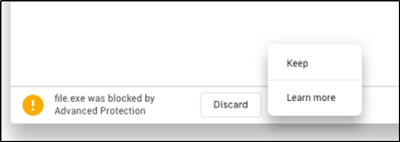
Googles program för avancerat skydd
Det är den starkaste nivån av digitalt skydd för personliga Google-konton(Google Accounts) för individer som riskerar riktade attacker som:
- Journalister
- Aktivister
- Politiker
- Entreprenörer eller företagsledare
Funktionen erbjuder en föränderlig lista över säkerhetserbjudanden för att skydda sina användare på ett holistiskt sätt. Avancerat skydd går ett steg längre än (Advanced Protection)traditionell(Verification) tvåstegsverifiering . Det kräver att en användare använder en fysisk säkerhetsnyckel(Security Key) utöver ditt lösenord för att logga in på sitt Google-konto(Google Account) .
Hur Avancerat skydd fungerar(How Advanced Protection works)
Alla intresserade kan anmäla sig till programmet genom att köpa två säkerhetsnycklar. Dessa säkerhetsnycklar(Security) hjälper till att skydda användare mot hackare genom att hindra dem från att komma åt sitt konto. För att lägga till nyckeln till ditt konto,
Lägg till nyckel till ditt konto(Add Key to your account)
Starta webbläsaren Chrome och gå till ditt Google-konto(Google Account) .

På den vänstra navigeringspanelen väljer du Säkerhet(Security) .
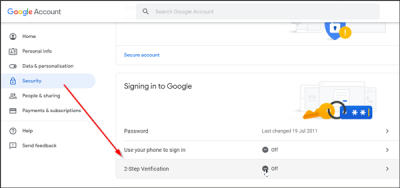
I panelen " Logga in på Google(Signing into Google) " väljer du tvåstegsverifiering.
Om du inte redan har ställt in tvåstegsverifiering väljer du (Verification)Kom(Get) igång. Annars, gå vidare.
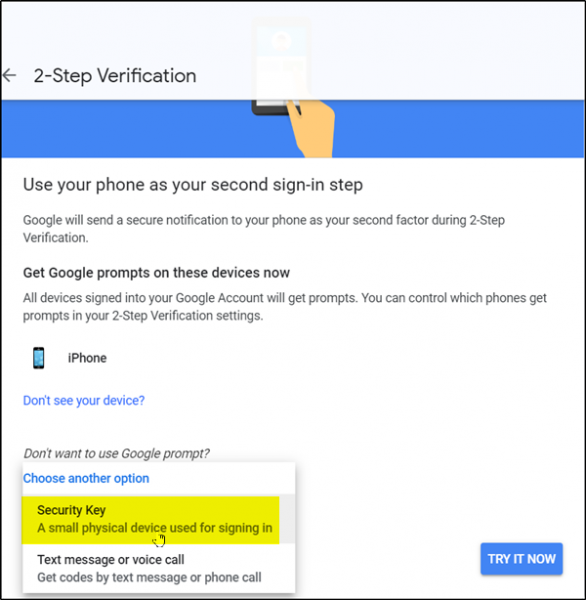
Välj ' Välj ett annat alternativ(Choose another option) ' och välj sedan ' Säkerhetsnyckel(Security Key) '.
Följ stegen för att lägga till din säkerhetsnyckel.

Säkerhetsnyckeldonglar(Security) är små enheter som du kan använda för att logga in på din dator, telefon eller surfplatta. Du kan köpa-
- Titan-säkerhetsnycklar(Titan Security Keys) från Google Store
- Beställ en kompatibel säkerhetsnyckel från en återförsäljare du litar på
- Använd en kompatibel telefons inbyggda säkerhetsnyckel för att logga in på din dator
Logga in med din nyckel(Sign in using your key)
När nyckeln har lagts till på ditt konto, använd den för att logga in när det är möjligt. Om en säkerhetsnyckel inte fungerar på din dator eller webbläsare får du ett alternativ att logga in med en kod eller en prompt istället. Observera också att varje gång du loggar in från en ny dator eller enhet kommer du att uppmanas att använda din säkerhetsnyckel igen.
Be Google komma ihåg din dator(Ask Google to remember your computer)
När du har loggat in med din nyckel kan du logga in med bara ditt lösenord. Låt oss se hur du konfigurerar detta.
- Logga först in på ditt Google-konto(Google Account) .
- Markera rutan för " Fråga inte igen på den här datorn(Don’t ask again on this computer) ".
- Slutför inloggningen med din säkerhetsnyckel.
Om någon försöker logga in på ditt konto från en annan dator kommer Google att fråga honom/henne om din säkerhetsnyckel. För mer information kan du besöka Google.com .
Related posts
Vad är Googles exponeringsmeddelanden för covid-skydd?
Vad är förbättrat skydd i Google Chrome och hur man aktiverar det
6 avancerade Google Drive-tips som du kanske inte känner till
Avancerad Google-sökning med sökoperatorer
Aktivera potentiellt oönskat programskydd: GPO, Regedit, PowerShell
SkyFonts låter dig ladda ner och installera Google Fonts på Windows PC
Hur man gör Google Slides loop utan att publicera
Bästa fakturamallar för Google Dokument för frilansare, småföretag
Google Chrome levererar online shoppingfunktion för att göra beställningar med ett tryck
ERR_NAME_NOT_RESOLVED, felkod 105 i Google Chrome
Gör Google Drive öppen fil i Ny flik i Chrome
Hur man skapar en Drop Cap i Google Docs på några minuter
Google Drive-videor spelas inte upp eller visar en tom skärm
Så här skriver du ut valda celler i Excel eller Google Sheets på en sida
Hur man importerar eller exporterar Google Chrome-bokmärken till en HTML-fil
Hur man väljer bort Google FLoC (Privacy Sandbox) i Chrome
Anna Assistant är en perfekt röstassistent för Google Chrome
Åtgärda nedladdningsfel för proxyskript i Google Chrome
Google Chrome svarar inte, starta om nu?
Hur man konverterar dokument till PDF med Google Docs med hjälp av en webbläsare
